- Parte 1. Cómo enviar una aplicación a otro teléfono con Near Share
- Parte 2. Cómo enviar una aplicación a otro teléfono a través de la aplicación Move to iOS
- Parte 3. Cómo mover datos de un teléfono a otro teléfono con FoneLab HyperTrans
- Parte 4. Preguntas frecuentes sobre el envío de una aplicación a otro teléfono
Transfiera datos desde iPhone, Android, iOS, computadora a cualquier lugar sin ninguna pérdida.
- Transferir datos de una tarjeta Micro SD a otro Android
- Cómo transferir fotos de un teléfono a otro
- Cómo transferir fotos del viejo teléfono LG a la computadora
- Cómo transferir fotos de un viejo Samsung a otro Samsung
- Transferir contactos de Samsung a iPhone
- Transfiere datos de LG a Samsung
- Transferir datos de la tableta antigua a la nueva
- Transferir archivos de Android a Android
- Transfiere fotos de iCloud a Android
- Transferir notas de iPhone a Android
- Transfiere iTunes Music a Android
Maneras fáciles de enviar una aplicación a otros dispositivos Android e iOS
 Publicado por Szeki / 16 de marzo de 2023 09:00
Publicado por Szeki / 16 de marzo de 2023 09:00 Quiero descargar una aplicación para juegos, pero no tengo conexión a Internet o de datos. Mi amigo tiene el juego. ¿Existe la posibilidad de transferir la copia del juego a mi teléfono? Por favor, ayúdame. ¡Gracias!
¿Se pueden compartir aplicaciones de un teléfono a otro? ¡Absolutamente sí! Puede usar aplicaciones para compartir otras aplicaciones. Solo necesita elegir los legítimos para transferir sus archivos de manera segura a otro teléfono. Esta publicación también presentará el mejor software para transferir archivos de computadoras a teléfonos y viceversa. Desplácese hacia abajo para obtener más información.
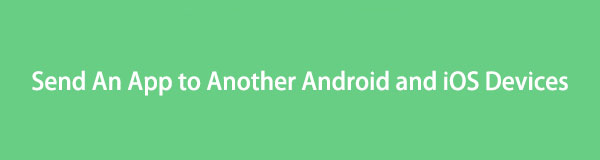

Lista de Guías
- Parte 1. Cómo enviar una aplicación a otro teléfono con Near Share
- Parte 2. Cómo enviar una aplicación a otro teléfono a través de la aplicación Move to iOS
- Parte 3. Cómo mover datos de un teléfono a otro teléfono con FoneLab HyperTrans
- Parte 4. Preguntas frecuentes sobre el envío de una aplicación a otro teléfono
Parte 1. Cómo enviar una aplicación a otro teléfono con Near Share
Near Share es una de las soluciones para compartir archivos más utilizadas en Android. Puede enviar muchos archivos pequeños o grandes solo durante unos segundos. Aparte de eso, no requiere que uses una conexión a Internet. Es conveniente para usted porque ya no necesita enviar la aplicación por correo electrónico para transferirla a otra persona.
Además, su proceso es solo como la forma en que Bluetooth transfiere aplicaciones. Usted y el receptor deben tener la herramienta en sus teléfonos porque no todos los teléfonos Android tienen Near Share. Solo Android 6.0 o versiones posteriores lo tienen. ¿Quieres ver su guía detallada? Desplácese hacia abajo.
Paso 1Abra la aplicación de Google App. Después de eso, toque las tres líneas en la parte superior izquierda de la interfaz principal. Más tarde, verá el almacenamiento disponible y el Ajustes sección. Solo tienes que elegir el Compartir sin conexión del icono.
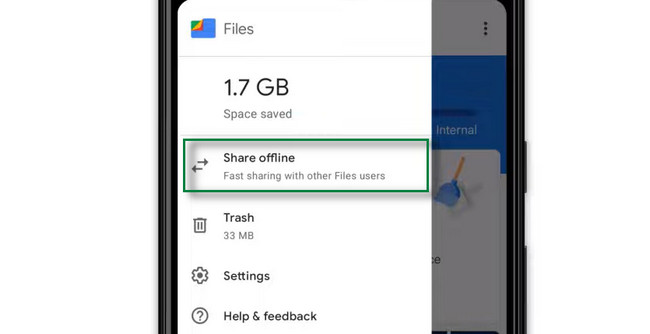
Paso 2Toque la aplicación que desea enviar y toque el botón Compartir icono en la parte inferior de la pantalla del iPhone. Después de eso, la pantalla le mostrará los nombres de los otros disponibles Cerca de Compartir usuarios Todo lo que debe hacer es tocar el nombre de usuario a quien desea enviar la aplicación. Espere hasta que finalice el proceso de envío o uso compartido antes de cerrar la aplicación.

Transfiera datos desde iPhone, Android, iOS, computadora a cualquier lugar sin ninguna pérdida.
- Mueve archivos entre iPhone, iPad, iPod touch y Android.
- Importar archivos desde iOS a iOS o desde Android a Android.
- Mueva los archivos de iPhone / iPad / iPod / Android a la computadora.
- Guardar archivos de la computadora a iPhone / iPad / iPod / Android.
Parte 2. Cómo enviar una aplicación a otro teléfono a través de la aplicación Move to iOS
¿Quieres transferir aplicaciones de Android a dispositivos iOS? Mover a iOS es la mejor aplicación para eso! Puede usarlo para enviar contactos, Gmail, fotos y otros datos. No necesita preocuparse por la seguridad de sus archivos porque transfiere archivos de forma segura. Aparte de eso, esta aplicación funciona perfectamente en iOS 9.0 y versiones superiores. Pero solo es compatible con el sistema operativo Android de las versiones 4.0 y superiores. A diferencia de Near Share, esta aplicación necesita una conexión Wi-Fi para procesar o transferir sus archivos por completo. ¿Quieres usar Move to iOS para transferir archivos? Lea y siga los pasos a continuación.
Paso 1Debe asegurarse de que su teléfono Android esté conectado a Internet. Aparte de eso, debe asegurarse de que tanto los dispositivos iOS como los Android estén conectados a la corriente. Además, debe asegurar y verificar dos veces que su iPhone tenga suficiente espacio de almacenamiento para los archivos que recibirá.
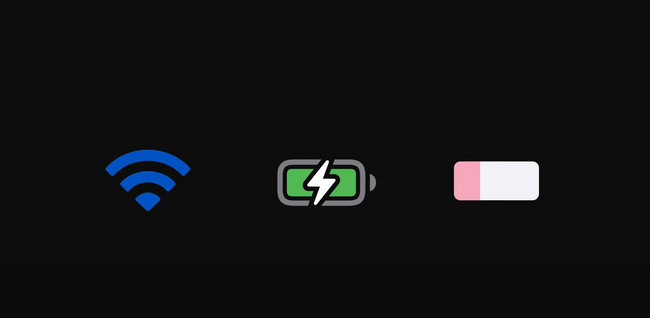
Paso 2Descarga la aplicación en dispositivos iOS y Android. Después de eso, ve al iPhone y toca la aplicación. Verá el código que conectará los dos teléfonos. Después de eso, ve a la aplicación en el teléfono Android e ingresa el código que ves en el iPhone.
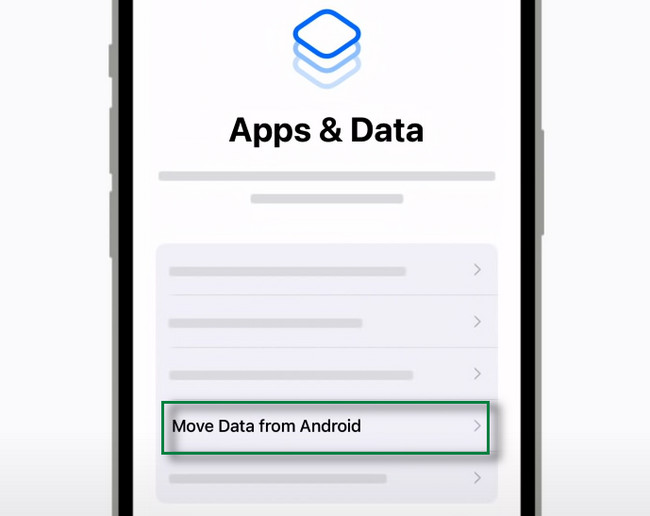
Paso 3Elija el Continúar botón en la parte inferior de la herramienta. Después de eso, toca el Contacto y espere a que se conecten los dos teléfonos.
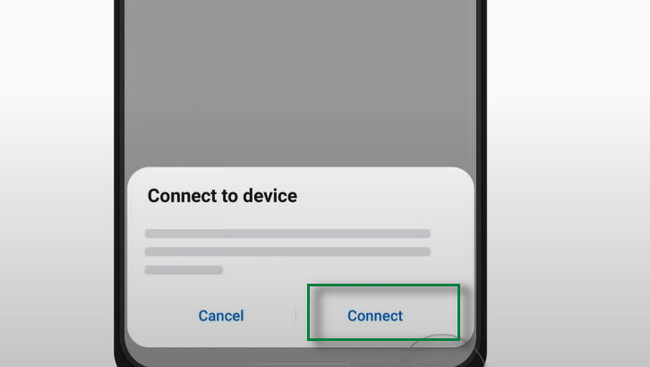
Paso 4Elija los archivos que desea transferir. Después de eso, haga clic en el Continúar botón en la parte inferior para transferirlos. Solo necesita esperar hasta que finalice el proceso de transferencia.
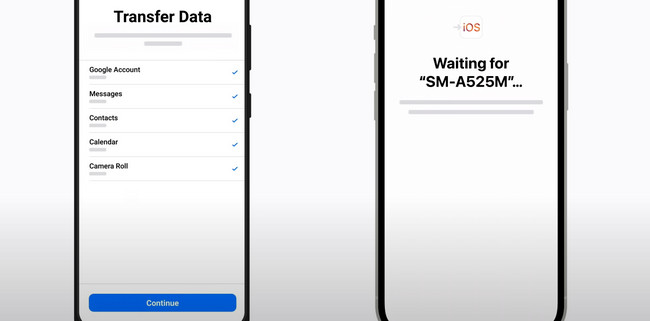
Si desea transferir archivos de computadoras a teléfonos y viceversa, puede usar el software a continuación.
Parte 3. Cómo mover datos de un teléfono a otro teléfono con FoneLab HyperTrans
FoneLab HyperTrans es la mejor herramienta para mover datos entre el móvil y la computadora. Puede enviar aplicaciones descargadas, aplicaciones compradas, canciones, audiolibros y otros archivos a otra ubicación sin limitaciones. Este software es más que solo transferir archivos! También puede realizar copias de seguridad, restaurar, eliminar, agregar y modificar la información de contacto fácilmente. Aparte de eso, puede usarlo para crear un tono de llamada y enviarlo a sus teléfonos. Además, es compatible con Windows y Mac. ¿Quieres conocer sus pasos? Por favor, léalas y llévelas a cabo a continuación según corresponda.
Transfiera datos desde iPhone, Android, iOS, computadora a cualquier lugar sin ninguna pérdida.
- Mueve archivos entre iPhone, iPad, iPod touch y Android.
- Importar archivos desde iOS a iOS o desde Android a Android.
- Mueva los archivos de iPhone / iPad / iPod / Android a la computadora.
- Guardar archivos de la computadora a iPhone / iPad / iPod / Android.
Paso 1Descargue nuestra FoneLab HyperTrans en su computadora haciendo clic en el Descargar gratis botón en el sitio web. Después de eso, ejecútalo al instante. El software requerirá que conecte el teléfono desde o hacia el que desea transferir. Más tarde, verá el nombre del teléfono en su computadora, lo que indica que lo inició con éxito.
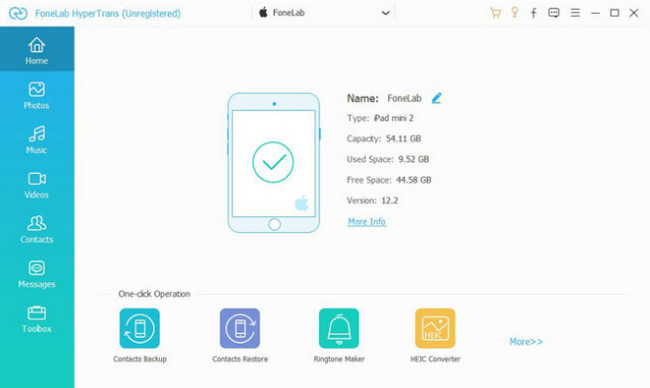
Paso 2Elija los tipos de archivos que desea localizar. Después de eso, el software escaneará sus archivos automáticamente. Y los verá en la interfaz principal de la herramienta.
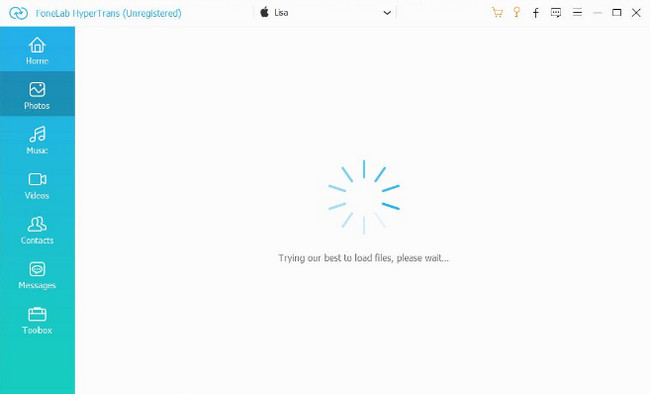
Paso 3Si desea enviar archivos desde el teléfono a la computadora, elija los archivos que desea enviar y seleccione el Exportar botón. Si va a transferir datos de la computadora al teléfono, haga clic en el Añada y elige los archivos que deseas tener.
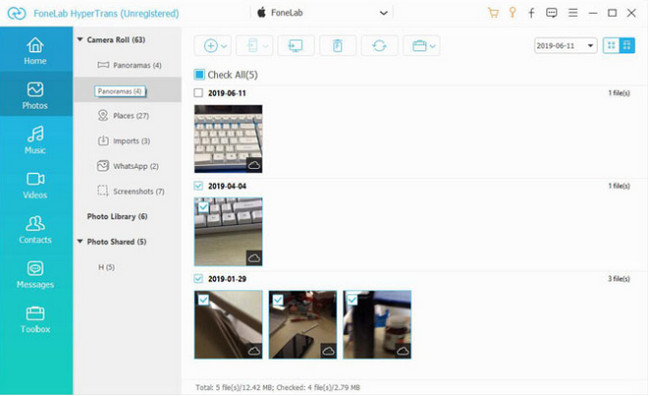
Paso 4El software le mostrará el álbum de la computadora. Seleccione uno de ellos y la herramienta comenzará con la transferencia. Espere hasta que finalice el proceso y verifique los archivos en su teléfono.
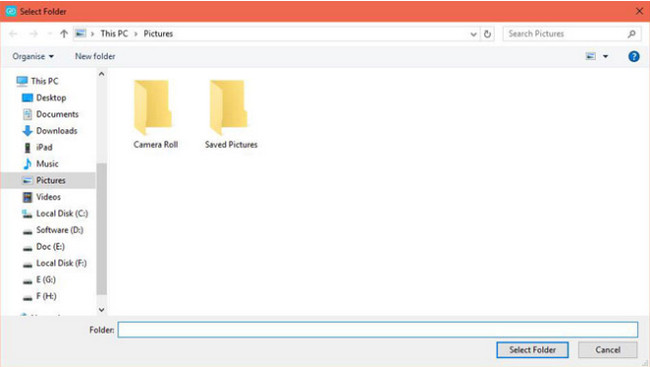
Transfiera datos desde iPhone, Android, iOS, computadora a cualquier lugar sin ninguna pérdida.
- Mueve archivos entre iPhone, iPad, iPod touch y Android.
- Importar archivos desde iOS a iOS o desde Android a Android.
- Mueva los archivos de iPhone / iPad / iPod / Android a la computadora.
- Guardar archivos de la computadora a iPhone / iPad / iPod / Android.
Parte 4. Preguntas frecuentes sobre el envío de una aplicación a otro teléfono
1. ¿Cómo enviar una aplicación a alguien a través de Bluetooth?
Bluetooth es una de las herramientas más conocidas para enviar archivos a otro teléfono. Solo necesitas encenderlo y el Bluetooth del otro teléfono antes de iniciar el proceso. Después de eso, busque la aplicación que desea transferir. Posteriormente, manténgalo presionado y aparecerán en la pantalla las opciones para enviar el archivo; elegir Bluetooth. Seleccione la pestaña Bluetooth del teléfono donde desea transferir la aplicación.
2. ¿Puedo transferir aplicaciones compradas a Android usando ShareIt?
Sí. Puede usar la aplicación ShareIt, pero no todas las aplicaciones compradas se pueden usar en el teléfono transferido. Si eso sucede, recibirá el "No se puede instalar la aplicación" mensaje de error en su pantalla. Significa que el teléfono no puede instalar la aplicación porque aún necesita comprarla en Google Play Store.
3. ¿Cómo transferir aplicaciones de iPhone a iPhone?
Elija las aplicaciones que desea compartir desde su iPhone. Después de eso, toca el Compartir botón y seleccione la destino de la aplicación, que es el otro iPhone que quieres. Más tarde, toque el aceptar de él, y se llevará a cabo el proceso de transferencia.
Hay muchas formas de transferir archivos, como usar Near Share y Move to iOS. Además, FoneLab HyperTrans también le permitirá experimentar el mejor y más rápido proceso para transferir archivos. Puede descargarlo en su computadora y conectarlo a su teléfono a través de un cable USB. ¿Quieres usarlo como un profesional? ¡Descárgalo ahora!
Transfiera datos desde iPhone, Android, iOS, computadora a cualquier lugar sin ninguna pérdida.
- Mueve archivos entre iPhone, iPad, iPod touch y Android.
- Importar archivos desde iOS a iOS o desde Android a Android.
- Mueva los archivos de iPhone / iPad / iPod / Android a la computadora.
- Guardar archivos de la computadora a iPhone / iPad / iPod / Android.
